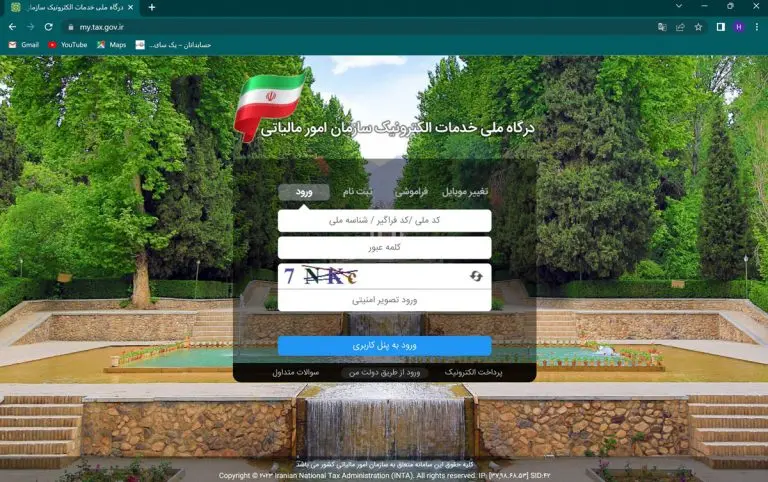
تاریخ انتشار
آخرین بروزرسانی
شناسه یکتای حافظه مالیاتی کد ۶ کاراکتری است که به عنوان کد شناسایی حافظه مالیاتی شناخته می شود و برای عضویت در سامانه مودیان مالیاتی نیاز به دریافت و ثبت آن در کارپوشه مالیاتی خود دارید.
در تعریف حافظه مالیاتی آمده است :
« نوعی حافظه الکترونیکی است که برای ثبت و نگهداری اطلاعات مندرج در صورتحساب های الکترونیکی و انتقال آن به سامانه مؤدیان مورد استفاده قرار می گیرد. حافظه مالیاتی می تواند به شکل سخت افزاری یا نرم افزاری باشد. حافظه مالیاتی تحت نظارت سازمان، توسط مؤدی برای ثبت صورتحساب الکترونیکی مورد استفاده قرار می گیرد. هر حافظه مالیاتی باید دارای شماره شناسه یکتا باشد. شناسه یکتای حافظه مالیاتی توسط سازمان اختصاص داده می شود. »
شناسه یکتای حافظه مالیاتی دارای ۶ کاراکتر شامل اعداد و حروف انگلیسی است که این ۶ کاراکتر در ابتدای شماره تمام صورتحساب های الکترونیکی که از طریق سامانه مودیان صادر می شود درج می گردد و برای هر مودی به صورت یکتا و غیر تکراری توسط سازمان امور مالیاتی صادر می گردد.
اما نحوه دریافت این شناسه چگونه است ؟
برای دریافت این شناسه باید ۳ مرحله اصلی طی گردد که عبارتند از:
۱)- دریافت گواهی امضا الکترونیکی
۲)-استخراج امضا عمومی دیجیتال
۳)- بارگذاری امضا دیجیتال در کارپوشه مودیان و دریافت شناسه یکتای حافظه مالیاتی
در ادامه کلیه فرآیند های مربوط به دریافت امضا الکترونیکی و شناسه یکتای حافظه مالیاتی را مرور خواهیم کرد.
نحوه دریافت گواهی امضای الکترونیکی
همانطور که گفته شد برای دریافت شناسه یکتای حافظه مالیاتی ابتدا بایستی گواهی امضا الکترونیکی خود را دریافت کنیم.
۱)- مراجعه به سایت GICK.IR مرکز صدور گواهی الکترونیکی
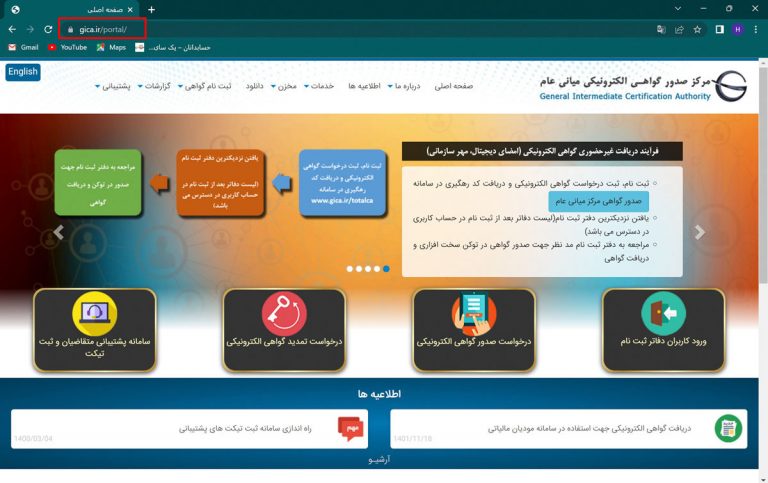
۲)- انتخاب گزینه درخواست صدور گواهی الکترونیکی
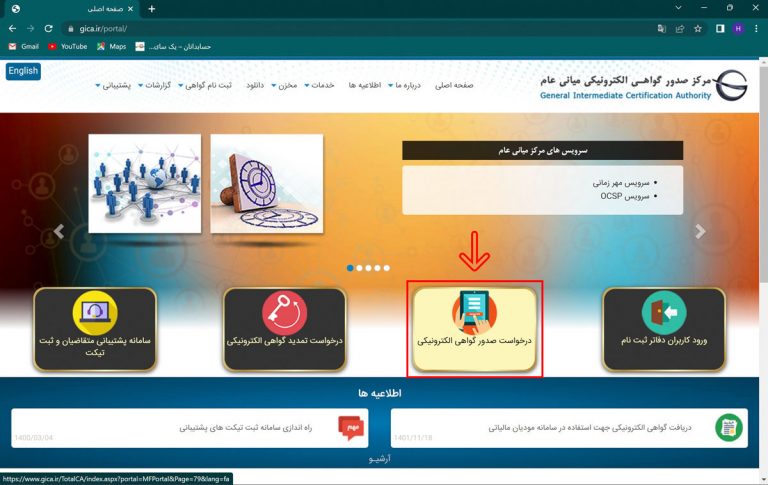
۳)- در صفحه جدید به سمت پایین صفحه آمده و گزینه ثبت نام را انتخاب کنید

۴)- در صفحه ثبت نام ۳ مرحله وجود دارد که مرحله اول احراز هویت است که بایستی مطابق تصویر زیر اطلاعات خواسته شده را وارد نمایید و سپس گزینه مرحله بعد را انتخاب کنید.

نکته مهم : برای ثبت نام اشخاص حقوقی اطلاعات هویتی مدیرعامل یا مدیران صاحب امضای مجاز را وارد نمایید.
۵)- در مرحله دوم کد ۶ رقمی صحت سنجی به شماره موبایل ارسال می گردد که این کد را بایستی در کادر مربوطه وارد کنید.

۶)-در قسمت سوم نام و نام خانوادگی شخص متقاضی را به انگلیسی وارد کنید و تصویر کارت ملی وی را بارگذاری نمایید.
توجه داشته باشید حجم تصویر کمتر از ۱۰۰ مگابایت باشد
سپس رمز عبور دلخواه خود حاوی حروف بزرگ و کوچک و اعداد و نشانه را انتخاب کنید.
نهایتا کد امنیتی را وارد کرده و گزینه ثبت نام را انتخاب کنید.
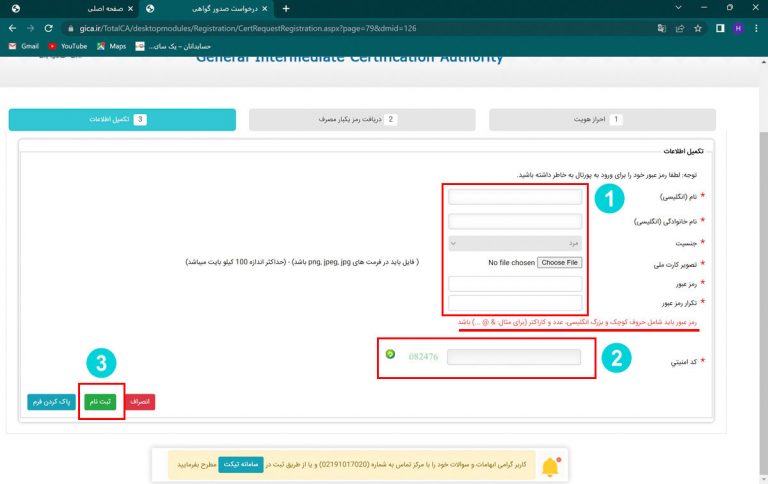
۷)- پس از تکمیل ثبت نام پنجره سبز رنگ زیر باز شده که نشان دهنده تایید ثبت نام شماست
گزینه بازگشت به صفحه اصلی و ورود کاربران را انتخاب کرده و به صفحه اصلی برگردید.
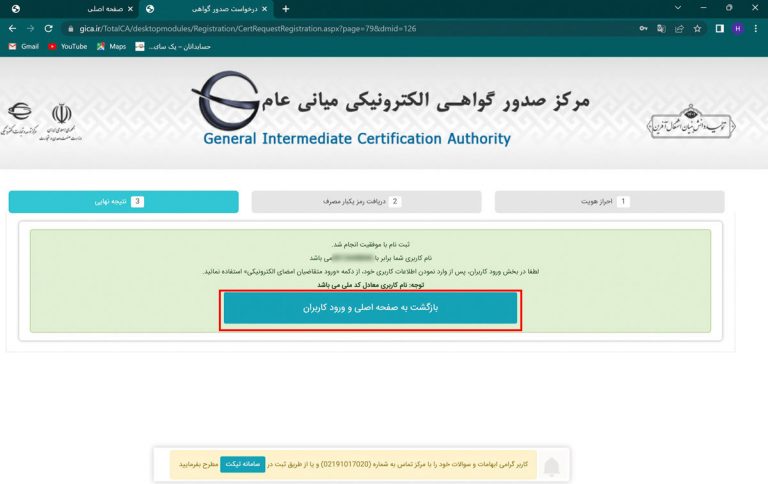
۸)- در قسمت منو سمت راست در صفحه اصلی نام کاربری ( کد ملی ) و رمز عبور انتخاب شده را وارد کرده و گزینه ورود متقاضیان امضا الکترونیکی را انتخاب کنید.

۹)- پس از ورود به پنل کاربری خود از منو سمت راست صفحه گزینه ثبت درخواست گواهی الکترونیکی را انتخاب کرده و گزینه ثبت درخواست گواهی را انتخاب نمایید تا وارد صفحه جدید شوید.
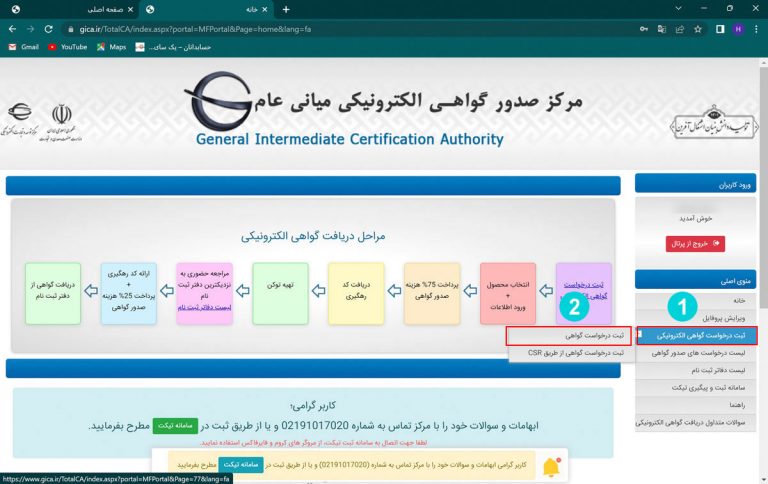
۱۰)- در این قسمت کادر جدیدی برای شما باز می گردد که حاوی ۲ پنجره است.
پنجره اول نوع گواهی است که باید گزینه متقاضی مستقل را انتخاب نمایید.
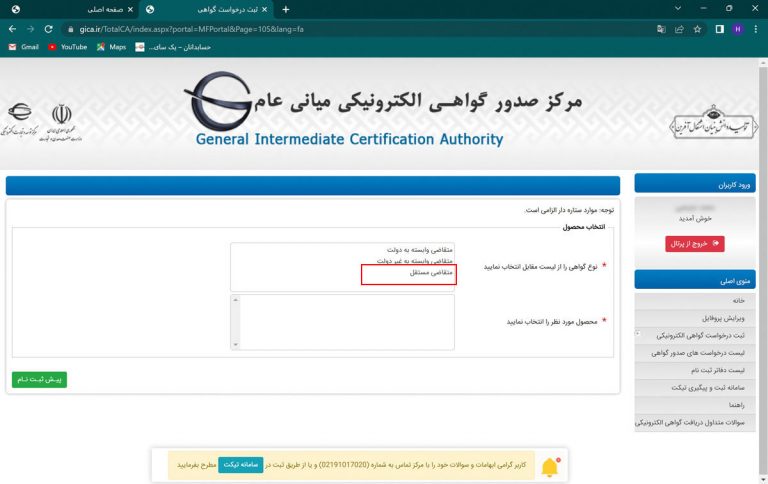
پنجره دوم انتخاب نوع محصول است که بهتر است از مورد دوم یعنی گواهی شخص حقیقی مستقل با اعتبار دو سال را انتخاب نمایید
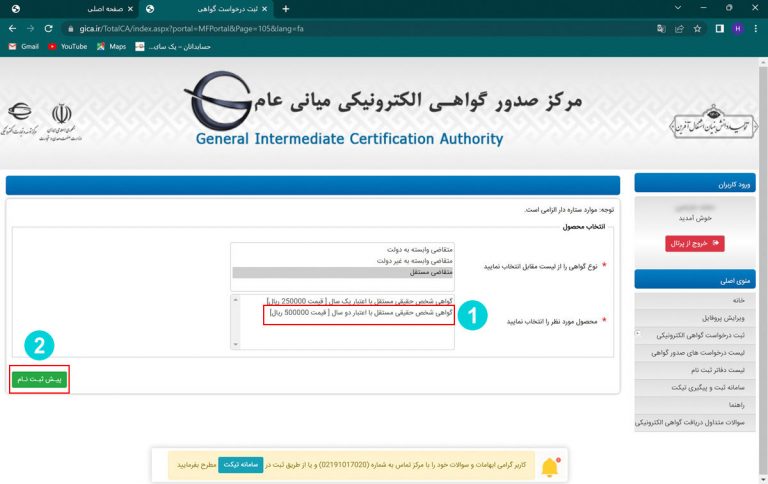
پس از انتخاب موارد فوق صفحه را پایین بکشید و گزینه پیش ثبت نام را انتخاب کنید.

۱۱)- در صفحه جدید اطلاعات وارد شده جهت کنترل نهایی نمایش داده می شود.
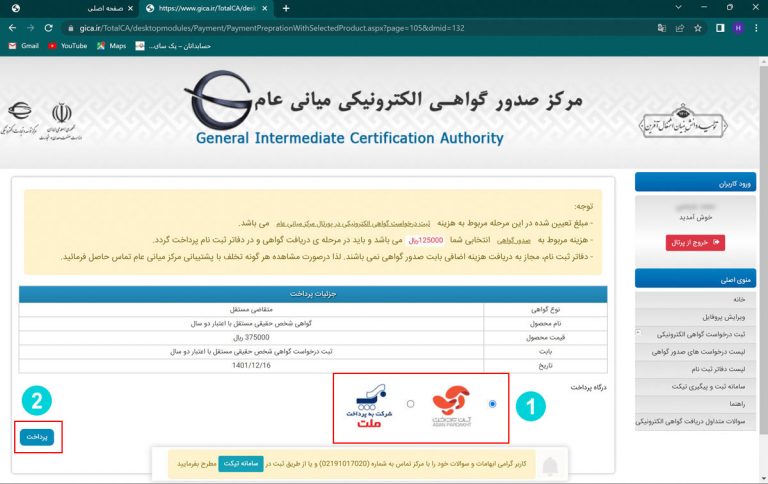
در صورت تایید اطلاعات یکی از درگاه های پرداخت موجود را انتخاب کرده و به صفحه پرداخت منتقل شوید.
۱۲)- در صفحه درگاه پرداخت الکترونیکی اطلاعات کارت بانکی خود را وارد کرده و مبلغ مربوطه را پرداخت نمایید.

۱۳)- پس از پرداخت وجه به صفحه مربوط به نتیجه پرداخت آنلاین منتقل می شوید.
در این جا از طریق منو سمت راست صفحه گزینه لیست درخواست های صدور گواهی را انتخاب کنید.
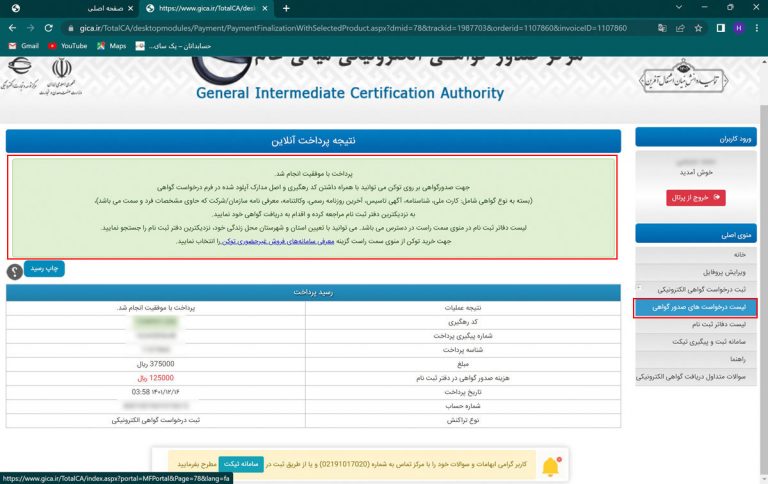
۱۴)- وارد صفحه جدیدی خواهید شد که در پایین آن کادری وجود دارد که اطلاعات درخواست گواهی خود را مشاهده می کنید.
در این کادر یک کد رهگیری ۱۰ رقمی وجود دارد که مربوط به درخواست شما می باشد.
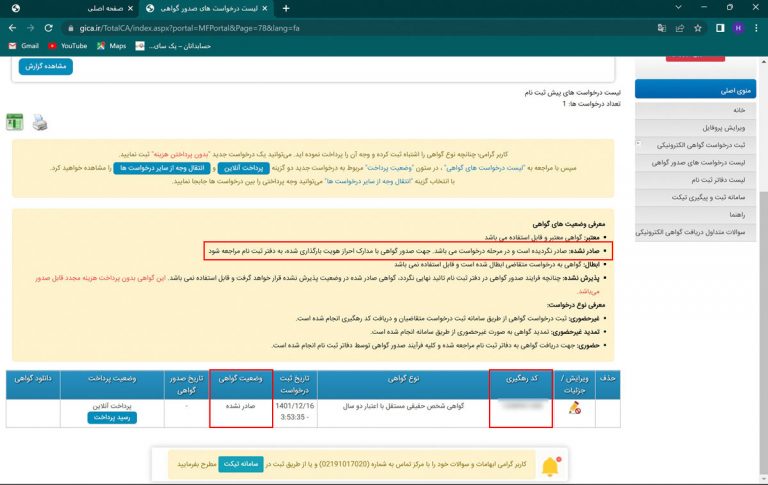
۱۵)-کد رهگیری مربوطه که به شماره موبایل ثبت شده در سامانه نیز پیامک شده به همراه کارت ملی شخص متقاضی را به دفاتر پیشخوان دولت یا دفاتر ثبت اسناد برده و نسبت به دریافت توکن حاوی امضای الکترونیکی خود مراجعه کنید.
نکته مهم : لازم به ذکر است که برخی از دفاتر ثبت اسناد رسمی و دفاتر پیشخوان دولت امکان عرضه توکن امضا الکترونیکی را دارند که می توانید فهرست این مراکز را از قسمت لیست دفاتر ثبت نام که در منوی سمت راست صفحه مشاهده می کنید بررسی و نزدیک ترین مرکز را جهت مراجعه حضوری انتخاب کنید.
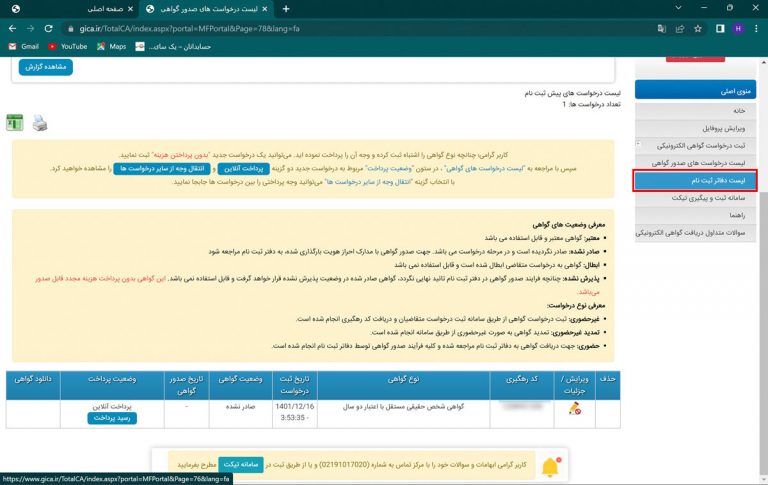
۱۶)- پس از طی مراحل فوق و مراجعه به دفاتر ثبت اسناد یا دفاتر پیشخوان منتخب توکن حاوی امضا الکترونیکی خود به شکل زیر را دریافت خواهید کرد.

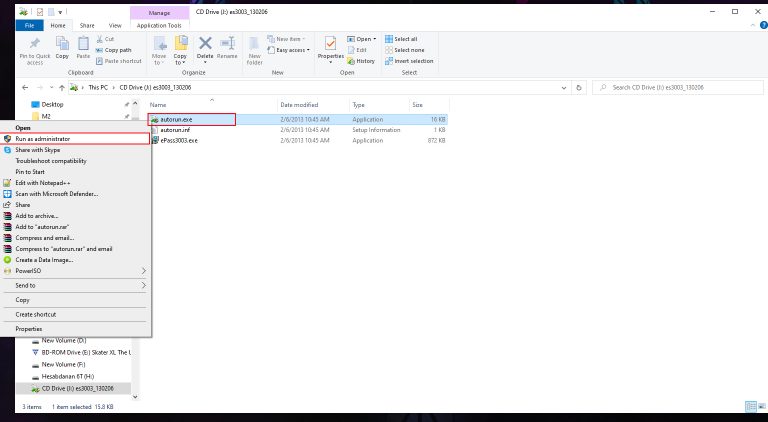 ۱)-توکن دریافت شده از دفاتر ثبت اسناد رسمی یا دفاتر پیشخوان را به سیستم متصل کنید.
۱)-توکن دریافت شده از دفاتر ثبت اسناد رسمی یا دفاتر پیشخوان را به سیستم متصل کنید.
۲)-درقسمت my computer یک درایو جدید باز میشود.روی آن راست کلیک کرده و روی گزینه open کلیک کنید.

۳)-روی گزینه autorun.exe کلیلک راست نمایید و run as administrator رو انتخاب کنید.

۴)- سپس در صفحه Desktop در منوی start روی برنامه ی نصب شده (معمولا با نام token ۳۰۰۳ epass manager نمایش داده می شود )کلیلک کنید.
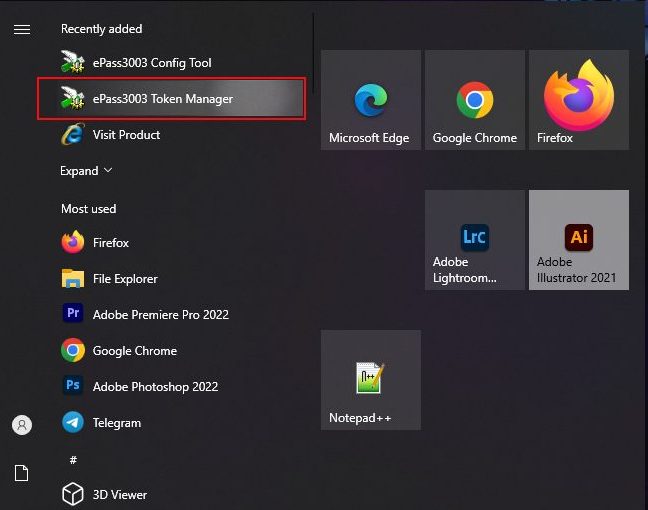
۵)- از قسمت Token list توکن خود را انتخاب کنید و روی گزینه ی لاگین کلیک کنید.
۶)- در قسمت User PIN پسوردی که روی جعبه ی توکن است را وارد کرده و ok کنید.
رمز پیش فرض ۱۲۳۴ است.
۷)- در صفحه ی باز شده توکن خود را انتخاب و روی گزینه ی certificate view کلیک نمایید.
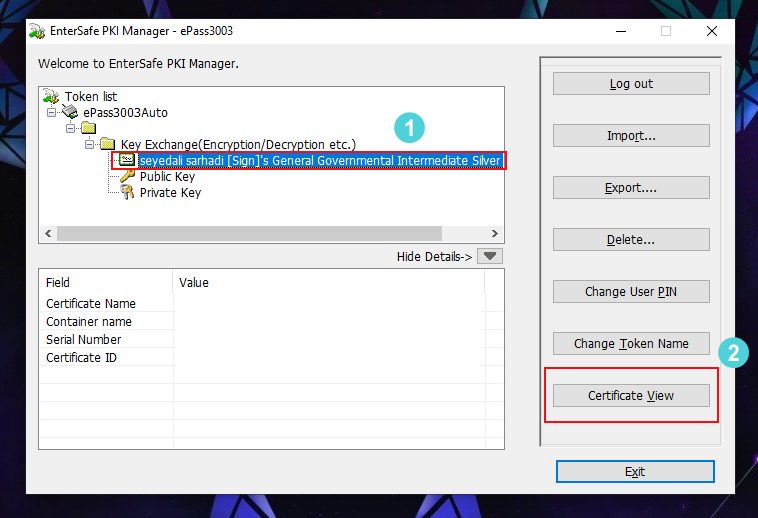
۸)- در پنجره جدید طبق تصویر روی Detail کلیک و سپس بر روی Copy to file کلیک کنید.


۹)- بر روی گزینه next کلیک کنید.
۱۰)_ در این مرحله دقت کنید که گزینه ی (.CER) ۵۰۹۹x encoded 64 Base را انتخاب کرده باشید.
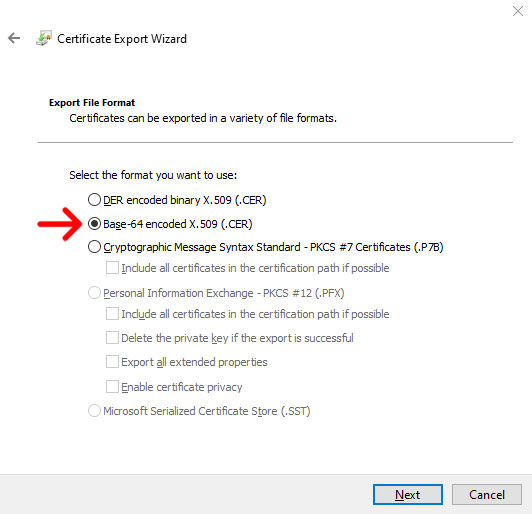
۱۱)- روی Browse کلیک کنید نام و مسیر مورد نظر را انتخاب نمایید. به طور مثال ما اسم فایل را stampانتخاب میکنیم.
۱۲)- زمانی که پیام زیر را دریافت کردید در مسیری که انتخاب کردید فایل stamp.cer ایجاد میشود.

۱۳)- از طریق لینک های زیر با توجه به نوع سیستم عامل خود برنامه ی openSSL را دانلود و نصب نمایید.
۱۴)- مطابق تصویر زیر جایی که فایل stamp.cer را ذخیره کردید را باز کنید و روی قسمت آدرس کلیک کنید و تایپ کنید cmd و enter بزنید.
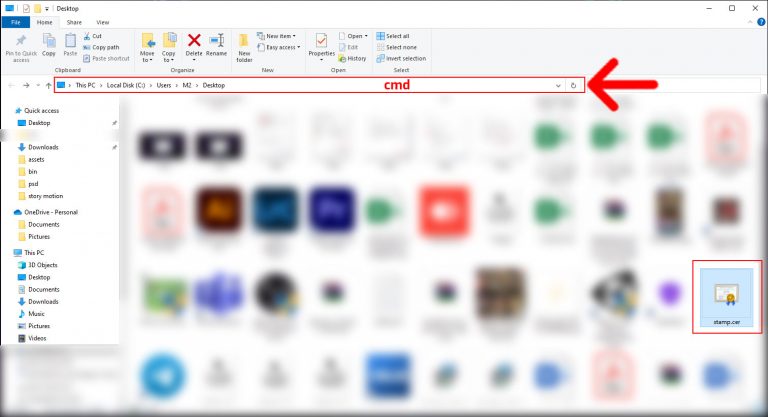
۱۵)- در این قسمت عبارت زیر را کپی کنید و سپس کلید Enter را بزنید.

۱۶)- شما کلید عمومی را دریافت کردید و میتوانید آن را در کارپوشه ی خود بارگذاری نمایید و شناسه یکتای حافظه مالیاتی خود را دریافت کنید
کلید عمومی شما در صفحه دسکتاپ سیستم کامپیوتر یا فضای دیگری که انتخاب کرده اید ایجاد می گردد..
سومین و آخرین مرحله از فرآیند دریافت شناسه یکتای حافظه مالیاتی عبارت است از بارگذاری فایل استخراج شده امضا دیجیتال در سامانه مودیان و دریافت شناسه یکتای حافظه ی مالیاتی.
برای این امر کافیست مراحل زیر را با دقت انجام دهید:
۱)- ورود به درگاه ملی خدمات مالیاتی به نشانی www.my.tax.gov.ir

۲)-درج نام کاربری و رمز عبور و ورود

۳)- وارد کردن کد ۶ رقمی ( ارسال شده به شماره موبایل ثبت شده در پرونده مالیاتی ) و انتخاب گزینه ورود به سامانه
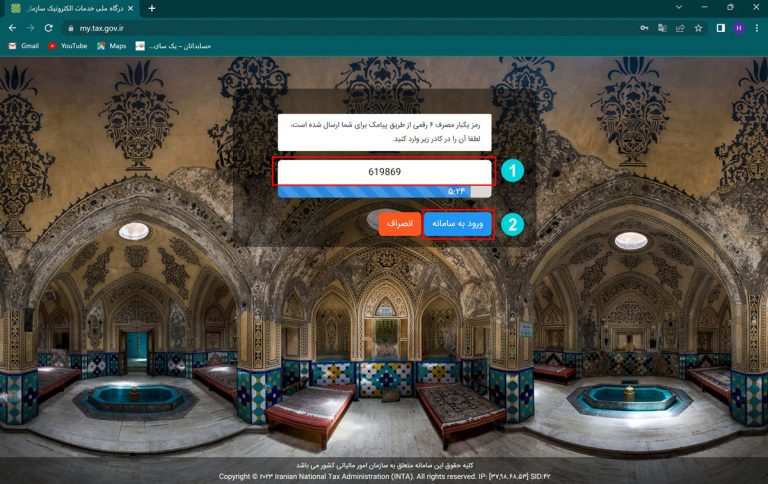
۴)- در صفحه اصلی روی گزینه ورود به کارپوشه کلیک کنید.

۵)-در صفحه جدید و در قسمت لیست پرونده های مالیاتی گزینه ورود به پرونده را انتخاب نمایید
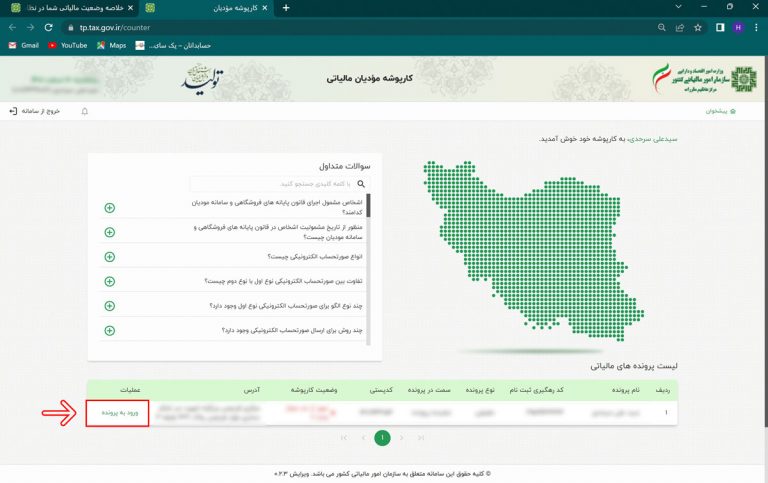
۶)- در صفحه اصلی کارپوشه و از قسمت منو سمت راست گزینه عضویت را انتخاب کرده و سپس گزینه شناسه های یکتا حافظه مالیاتی را انتخاب کنید.
سپس در کادر جدید گزینه دریافت شناسه یکتا حافظه مالیاتی را انتخاب نمایید.
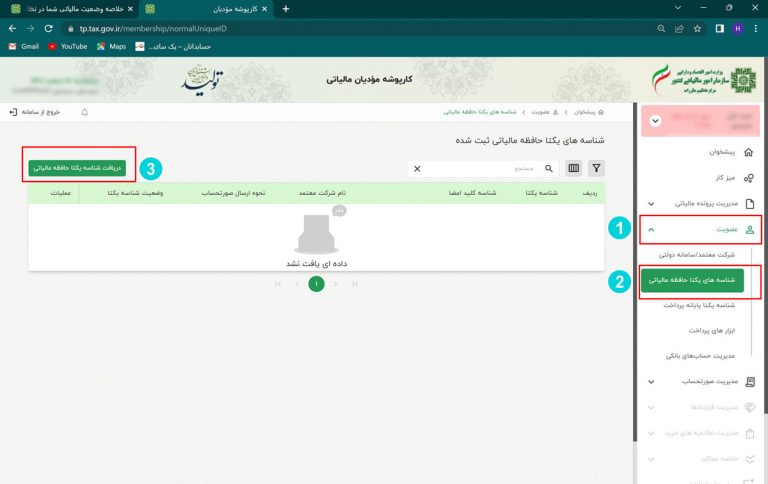
۷)- در کادر جدید سه گزینه را مشاهده میکنید که اگر مایل به ارسال صورت حساب توسط خود مودی هستید گزینه اول که « توسط مودی » نام دارد را انتخاب کنید.
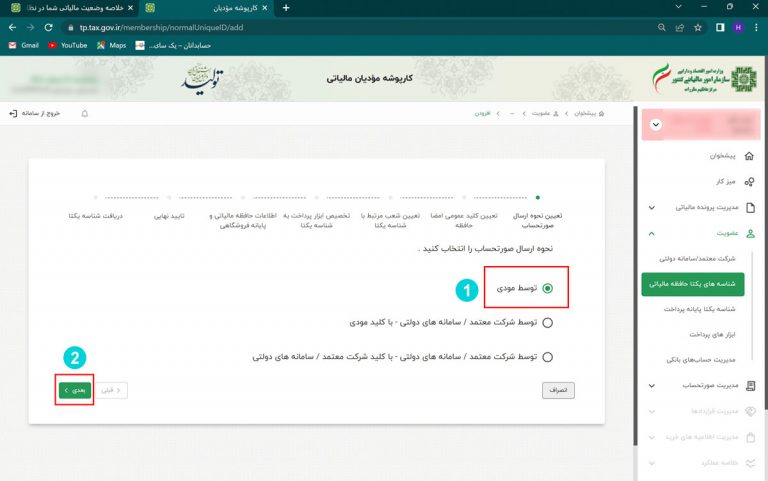
۸)-در این قسمت باید از طریق علامت گیره « ATTACH » فایل استخراج شده خود را بارگذاری نمایید و گزینه بعدی را انتخاب کنید.
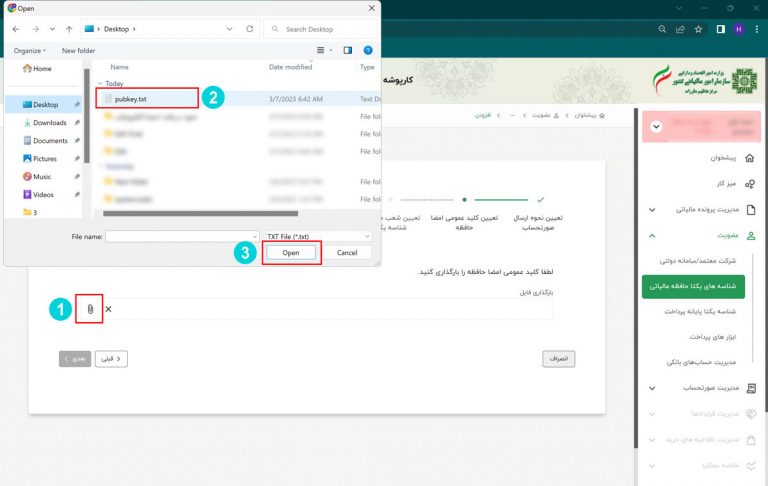
۹)- در مرحله بعدی نسبت به انتخاب شعب مرتبط با شناسه یکتای حافظه مالیاتی خود اقدام نمایید و گزینه بعدی را انتخاب کنید.

۱۰)- در صفحه بعدی اگر دارای ابزار پرداخت خاصی « از جمله دستگاه کارتخوان و . . . » هستید اطلاعات مربوطه را انتخاب و گزینه بعدی را انتخاب کنید.
نکته : اگر فاقد ابزار پرداخت هستید بدون انتخاب گزینه ای کلید بعدی را بزنید
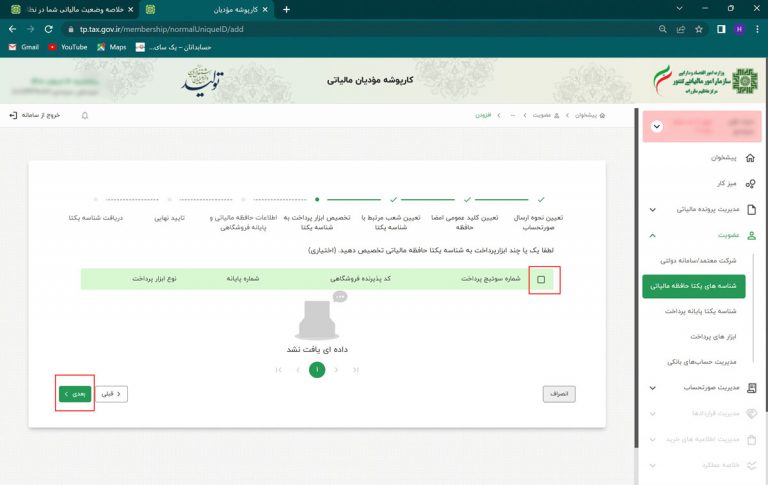
۱۱)- در قسمت بعدی بایستی اطلاعات حافظه مالیاتی و پایانه فروشگاهی خود را در درج نمایید و گزینه بعدی را انتخاب کنید.
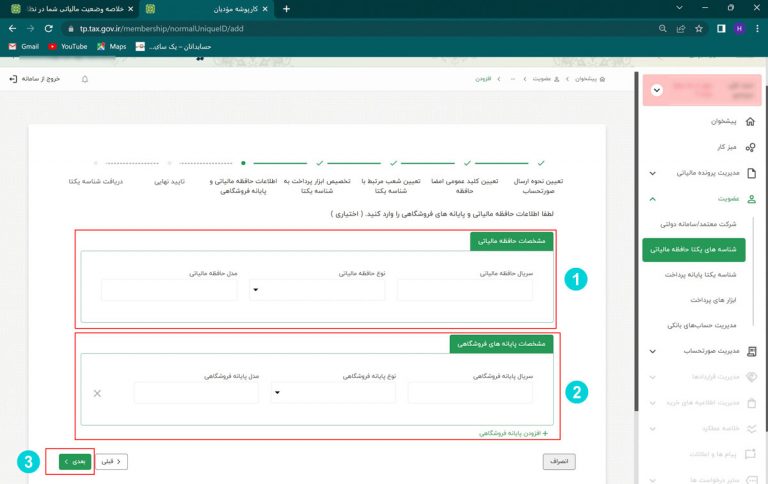
۱۲)- در قسمت بعدی که تایید نهایی نام دارد اطلاعات ثبت شده را کنترل و در صورت تایید اطلاعات گزینه اتمام را انتخاب نمایید

۱۳)- در این صفحه شناسه یکتای حافظه مالیاتی شما صادر و نمایش داده می شود.
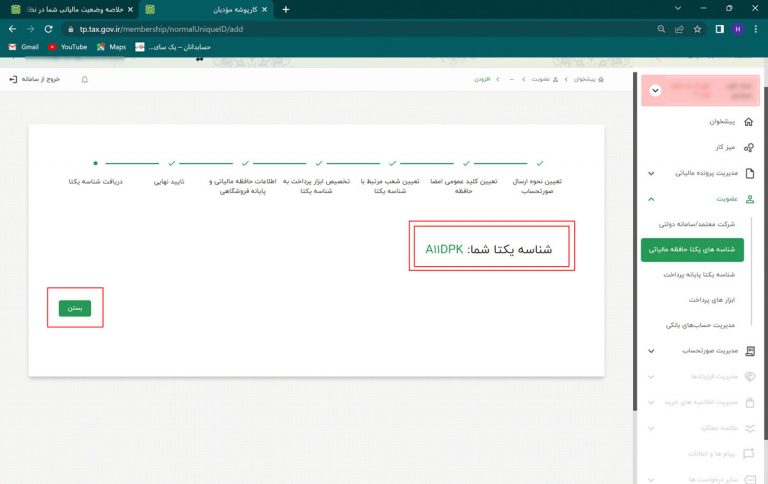
۱۴)- برای ویرایش اطلاعات یا مرور اطلاعات یا غیر فعال سازی شناسه می توانید از منو سمت راست قسمت عضویت و گزینه شناسه های یکتا حافظه مالیاتی این کار را انجام دهید
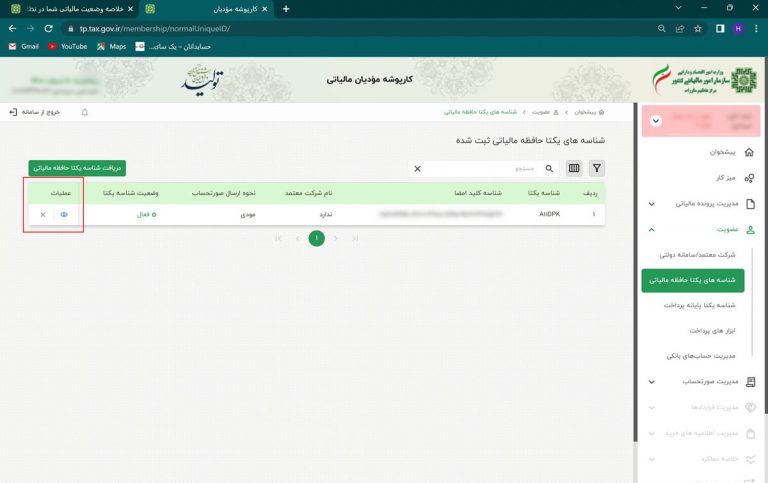
در این مقاله سعی کردیم صفر تا صد فرآیند دریافت گواهی امضا الکترونیکی ، استخراج کلید عمومی و نحوه بارگذاری آن در سامانه مودیان و دریافت شناسه یکتا حافظه مالیاتی را به صورت کامل و ساده بیان کنیم.
.

نویسنده مقاله : لاله رضوی
من لاله رضوی هستم همواره مشتاق آموزش دیدن و آموزش دادن مباحث حسابداری خیلی خوشحالم از اینکه وارد حوزه ای شدم که بهش عشق و علاقه زیادی دارم که همین عشق و علاقه باعث رشد و پیشرفت من در رسیدن به اهدافم شده امیدوارم بتونم بهتون در رسیدن اهدافتون کمک کنم اگه سوالی دارید لطفا کامنت بگذارید تا به شما پاسخ دهم.





موسسهی دناج از سال 1391 فعالیت خود را در زمینهی آموزش تخصصی حسابداری ، نرم افزار های حسابداری و مشاوره کسب و کار را با هدف ارتقاء سطح علمی حسابداران و تبدیل علاقهمندان به متخصصین آماده ورود به بازار کار ، آغاز به کار کرد. اگر علاقهمند به حوزه ی حسابداری هستید و نیاز به پیشرفت در نرم افزار های حسابداری را در خود می بینید روی ما حساب کنید .

جذاب ترین دوره آموش مالیات با تخفیف ویژه 50 درصدی رو از دست ندهید
5person
این پیشنهاد فقط یکبار برای شما نمایش داده میشود.
درصورتی که نمیدونی چطور از کدتخفیف خودت استفاده کنی با پشتیبانی سایت تماس بگیرد.